Xreal mang đến thông tin tốt cho cộng đồng game thủ. Tốc độ làm mới hình ảnh 120Hz đã được cập nhật trên XREAL Air thông qua tính năng Air casting và các thiết bị Windows. Tính năng này mang đến trải nghiệm chơi game mượt mà và sống động hơn bao giờ hết. Với công nghệ tiên tiến này, người chơi có thể tận hưởng tốc độ khung hình nhanh hơn và giảm hiện tượng mờ chuyển động, giúp tăng cường đáp ứng và trải nghiệm chơi game thực tế hơn.
120hz refresh rate, available for Air Casting mode now.
Gaming with the XREAL Air on Deck and Windows just got a whole lot smoother!
Learn more 👇👇👇
— XREAL 👓 (@XREAL_Global) July 20, 2023
Tốc độ làm mới hình ảnh 120Hz mang đến một cảm giác mượt hoàn toàn khi sử dụng. Tính năng này cho phép màn hình được làm mới 120 lần mỗi giây, so với tốc độ làm mới chuẩn 60Hz thường thấy trên hầu hết các màn hình. Tốc độ làm mới tăng cao có nghĩa là mỗi khung hình được hiển thị trong một khoảng thời gian ngắn hơn, dẫn đến các chuyển đổi mượt hơn giữa các khung hình và trải nghiệm chơi game tổng thể được cải thiện rõ rệt.
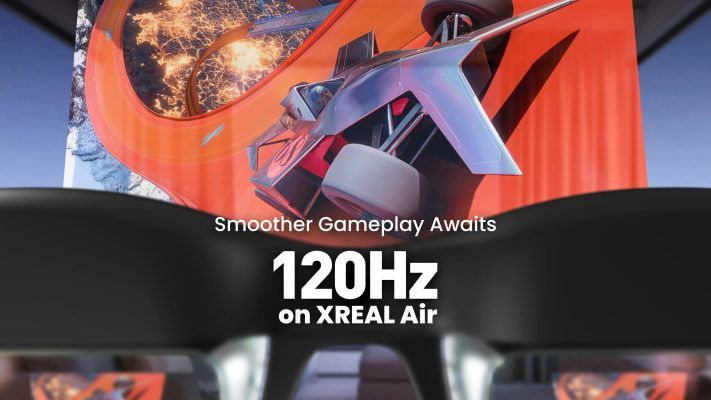
Tốc độ làm mới 120Hz thể hiện rõ rệt trong các trò chơi bắn súng góc nhìn thứ nhất và các trò chơi thế giới mở. XREAL Air, công ty dẫn đầu trong công nghệ chơi game đã rất háo hức giới thiệu tốc độ làm mới 120Hz cho chế độ Air Casting. Bản cập nhật này nâng cao trải nghiệm chơi game trên Steam Deck và Windows.
Chế độ Air Casting cung cấp trải nghiệm chơi game và giải trí. Giám đốc điều hành XREAL Air nhận xét: “Chúng tôi rất vui mừng giới thiệu tốc độ làm mới 120Hz cho chế độ Air Casting .” Các game thủ giờ đây có thể chìm đắm vào thế giới ảo với gameplay mượt mà. Sự cải tiến này sẽ thay đổi cách game thủ trải nghiệm những trò chơi yêu thích của họ.
Các bước sử dụng tần số 120 Hz trên kính Xreal
Bước 1 – Cập nhật kính của Xreal
Cập nhật firmware của XREAL Air thông qua các phương pháp sau đây:
- Cài đặt Nebula mới nhất cho Android (phiên bản 3.4.0) nếu người dùng sử dụng điện thoại Android.
- Cài đặt Nebula mới nhất cho Mac (phiên bản 0.3.0) nếu người dùng sử dụng máy tính MacBook.
File APK cập nhật cho điện thoại Android : Nebula v3.4.0
Sau đó, cắm kính Xreal Air vào và mở ứng dụng Nebula. Nebula sẽ tự động cập nhật kính của người dùng.
Bước 2 – Chuyển sang chế độ 120Hz
- Kết nối XREAL Air của bạn với Steam Deck, MacBook, máy tính Windows hoặc các thiết bị tương thích khác.
- Nhấn giữ nút “+” trên kính trong 6 giây và thả nút sau tiếng bíp thứ 2.
📌 Lưu ý: Nintendo Switch, PlayStation và Xbox không được hỗ trợ do các vấn đề về phần cứng. (Xreal hi vọng sẽ sớm giải quyết được vấn đề này).






